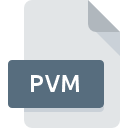
Estensione PVM
Parallels Virtual Machine
-
DeveloperParallels
-
Category
-
Popolarità3.1 (8 votes)
Cos'è il file PVM?
I file PVM vengono utilizzati dall'applicazione software Parallels Desktop.
Quali sono i contenuti dei file PVM?
I file PVM vengono utilizzati come base per la creazione di macchine virtuali su computer Macintosh. L'applicazione Parallels Desktop è stata sviluppata continuamente dal 2006, quando è stata lanciata per la prima volta. Le edizioni successive non solo ne hanno ampliato le funzionalità, ma hanno anche ottimizzato l'utilizzo, la velocità e la stabilità delle risorse di virtualizzazione. Le versioni più recenti di Parallels Desktop (ver. 15) offrono supporto per DirectX 11.
Cos'è una macchina virtuale?
I dati PVM vengono utilizzati dal software per emulare l'ambiente virtualizzato su macchine MacOS. Questo semplice utente può utilizzare altri sistemi operativi, come Windows, su macchine Macintosh. Questa funzionalità consente di utilizzare software disponibile solo per Microsoft Windows o di eseguire test su altri sistemi operativi. I dati della macchina virtuale archiviati nei file PVM espandono quindi la funzionalità del sistema operativo. Gli utenti possono arrestare la macchina virtuale in esecuzione, salvarne lo stato, i dati e i processi e trasferire tale immagine su un'altra macchina e riprendere l'ambiente virtualizzato. Parallels Desktop, che utilizza file PVM, offre un modo per eseguire praticamente qualsiasi sistema operativo PC virtualizzato su un computer Macintosh.
Programmi che supportano l'estensione PVM
Il seguente elenco presenta i programmi compatibili con PVM. I file con il suffisso PVM possono essere copiati su qualsiasi dispositivo mobile o piattaforma di sistema, ma potrebbe non essere possibile aprirli correttamente sul sistema di destinazione.
Updated: 11/19/2023
Come aprire il file PVM?
I problemi con l'accesso a PVM possono essere dovuti a vari motivi. Fortunatamente, i problemi più comuni con i file PVM possono essere risolti senza una conoscenza IT approfondita e, soprattutto, in pochi minuti. L'elenco seguente ti guiderà attraverso il processo di risoluzione del problema riscontrato.
Passaggio 1. Installare il software Parallels Desktop
 La causa principale e più frequente che impedisce agli utenti di aprire i file PVM è che nessun programma in grado di gestire i file PVM è installato sul sistema dell'utente. Questo è facile. Selezionare Parallels Desktop o uno dei programmi consigliati (ad esempio, VMware Fusion) e scaricarlo dalla fonte appropriata e installarlo sul sistema. L'elenco completo dei programmi raggruppati per sistemi operativi è disponibile sopra. Se desideri scaricare il programma di installazione Parallels Desktop nel modo più sicuro, ti suggeriamo di visitare il sito Web e di scaricarlo dai loro repository ufficiali.
La causa principale e più frequente che impedisce agli utenti di aprire i file PVM è che nessun programma in grado di gestire i file PVM è installato sul sistema dell'utente. Questo è facile. Selezionare Parallels Desktop o uno dei programmi consigliati (ad esempio, VMware Fusion) e scaricarlo dalla fonte appropriata e installarlo sul sistema. L'elenco completo dei programmi raggruppati per sistemi operativi è disponibile sopra. Se desideri scaricare il programma di installazione Parallels Desktop nel modo più sicuro, ti suggeriamo di visitare il sito Web e di scaricarlo dai loro repository ufficiali.
Passaggio 2. Aggiornare Parallels Desktop all'ultima versione
 Se hai già Parallels Desktop installato sui tuoi sistemi e i file PVM non sono ancora aperti correttamente, controlla se hai l'ultima versione del software. A volte gli sviluppatori di software introducono nuovi formati al posto di quelli già supportati insieme a versioni più recenti delle loro applicazioni. Se è installata una versione precedente di Parallels Desktop, potrebbe non supportare il formato PVM. L'ultima versione di Parallels Desktop dovrebbe supportare tutti i formati di file compatibili con le versioni precedenti del software.
Se hai già Parallels Desktop installato sui tuoi sistemi e i file PVM non sono ancora aperti correttamente, controlla se hai l'ultima versione del software. A volte gli sviluppatori di software introducono nuovi formati al posto di quelli già supportati insieme a versioni più recenti delle loro applicazioni. Se è installata una versione precedente di Parallels Desktop, potrebbe non supportare il formato PVM. L'ultima versione di Parallels Desktop dovrebbe supportare tutti i formati di file compatibili con le versioni precedenti del software.
Passaggio 3. Assegnare Parallels Desktop ai file PVM
Se hai installato l'ultima versione di Parallels Desktop e il problema persiste, selezionalo come programma predefinito da utilizzare per gestire PVM sul tuo dispositivo. Il metodo è abbastanza semplice e varia leggermente tra i sistemi operativi.

La procedura per modificare il programma predefinito in Windows
- Fare clic con il tasto destro del mouse sul file PVM e selezionare l'opzione
- Selezionare
- Infine seleziona , punta alla cartella in cui è installato Parallels Desktop, seleziona la casella Usa sempre questa app per aprire i file PVM e conforma la tua selezione facendo clic sul pulsante

La procedura per modificare il programma predefinito in Mac OS
- Facendo clic con il pulsante destro del mouse sul file PVM selezionato, aprire il menu file e selezionare
- Apri la sezione facendo clic sul suo nome
- Selezionare il software appropriato e salvare le impostazioni facendo clic su
- Verrà visualizzata una finestra di messaggio che informa che questa modifica verrà applicata a tutti i file con estensione PVM. Facendo clic su si conferma la selezione.
Passaggio 4. Assicurarsi che il file PVM sia completo e privo di errori
Se hai seguito le istruzioni dei passaggi precedenti ma il problema non è stato ancora risolto, devi verificare il file PVM in questione. È probabile che il file sia danneggiato e quindi non sia possibile accedervi.

1. Verificare che il PVM in questione non sia infetto da un virus informatico
Se il PVM è effettivamente infetto, è possibile che il malware ne impedisca l'apertura. Esegui immediatamente la scansione del file utilizzando uno strumento antivirus o esegui la scansione dell'intero sistema per garantire che l'intero sistema sia sicuro. Il file PVM è infetto da malware? Segui i passaggi suggeriti dal tuo software antivirus.
2. Controlla se il file è danneggiato o danneggiato
Se il file PVM ti è stato inviato da qualcun altro, chiedi a questa persona di inviarti nuovamente il file. Durante il processo di copia del file possono verificarsi errori che rendono il file incompleto o danneggiato. Questo potrebbe essere l'origine dei problemi riscontrati con il file. È possibile che il processo di download del file con estensione PVM sia stato interrotto e che i dati del file siano difettosi. Scarica di nuovo il file dalla stessa fonte.
3. Assicurarsi di disporre dei diritti di accesso appropriati
Alcuni file richiedono diritti di accesso elevati per aprirli. Accedi utilizzando un account amministrativo e vedi Se questo risolve il problema.
4. Verifica che il tuo dispositivo soddisfi i requisiti per poter aprire Parallels Desktop
I sistemi operativi possono notare abbastanza risorse gratuite per eseguire l'applicazione che supporta i file PVM. Chiudi tutti i programmi in esecuzione e prova ad aprire il file PVM.
5. Verifica che il sistema operativo e i driver siano aggiornati
Le ultime versioni di programmi e driver possono aiutarti a risolvere i problemi con i file Parallels Virtual Machine e garantire la sicurezza del tuo dispositivo e sistema operativo. È possibile che uno degli aggiornamenti di sistema o driver disponibili possa risolvere i problemi con i file PVM che interessano le versioni precedenti di un determinato software.
Conversione del file PVM
Conversioni del file dell'estensione PVM in un altro formato
Conversioni del file di un altro formato nel file PVM
Vuoi aiutare?
Se siete in disposizione di ulteriori informazioni riguardando il file PVM, vi saremmo grati per la vostra partecipazione di questa conoscenza con gli utenti del nostro servizio. Utilizzate il modulo di contatto che si trova qui e inviateci le informazioni sul file PVM.

 MAC OS
MAC OS 

